![]() Hauptinhalt:
Hauptinhalt:
![]() Kundenbewertungen
Kundenbewertungen
Zusammenfassung:
Welche Möglichkeiten haben Sie, um eine zu große Videodatei mit anderen zu teilen? Sehen Sie hier nach. Wir zeigen Ihnen, wie Sie große Videodateien einfach an einen anderen PC senden können.
Die Übertragung großer Videodateien ist aufgrund ihrer enormen Größe immer eine Herausforderung. Bei der Übertragung einer Videodatei stößt man oft auf Probleme wie Dateigrößenbeschränkungen, langsame Upload-Geschwindigkeiten, Bandbreitenbeschränkungen usw. Um ein Video erfolgreich zu übertragen, bleiben Ihnen daher nur Möglichkeiten wie die Komprimierung der Videoqualität oder das Schneiden des Videos in mehrere Teile und das anschließende Versenden dieser Teile. Keine dieser Optionen ist in den meisten Fällen hilfreich.
Die Frage ist also, wie kann ich große Videodateien an einen anderen PC senden? In diesem Artikel von EaseUS werden wir einige der besten Optionen für die Übertragung von Videodateien ohne Kompromisse bei der Qualität untersuchen.
Große Videodateien an einen anderen PC senden
Sie müssen die richtige Methode wählen, wenn Sie große Videodateien an einen anderen PC senden. So vermeiden Sie Probleme wie Übertragungsfehler, Einbußen bei der Videoqualität und eine effiziente Übertragungsgeschwindigkeit.
Im Folgenden werden die wichtigsten Vorteile und Schwächen gängiger Methoden der Dateifreigabe erläutert, damit Sie sich für die beste Methode zur Übertragung großer Dateien wie HD-, 4K- oder 8K-Videos entscheiden können:
| Vergleich | Vorteile | Schwachstellen |
|---|---|---|
| Bequem und weit verbreitet | Die Größe von Dateianhängen ist normalerweise auf 25 MB begrenzt. | |
| Cloud-Speicher | Großer und flexibler Speicher | Benötigt viel Bandbreite, langsamere Up-/Download-Geschwindigkeit |
| Dateiübertragungsdienste | Keine Begrenzung der Dateigröße/des Dateityps | Begrenzte kostenlose Optionen |
| Externe Speichergeräte | Für Überweisungen ist kein Internet erforderlich | Physische Übertragung erforderlich |
|
FTP (Dateiübertragungsprotokoll) |
Unterstützung großer Dateien | Erfordert technische Einrichtung |
Weg 1. EaseUS Todo PCTrans
Eine Dateiübertragungslösung ist die zuverlässigste und einfachste Option, um große Videodateien schnell zu übertragen. EaseUS Todo PCTrans Professional hat keine Beschränkung der Dateigröße und komprimiert die Videoqualität während der Übertragung nicht.
Es handelt sich um eine Lösung zur Übertragung großer Datenmengen, die Ihre Dateien mit hoher Geschwindigkeit auf einen anderen Computer überträgt und dabei die Sicherheit gewährleistet. Die Software kann Dateien je nach Dateigröße, Entfernung oder Netzwerkbedingungen effizient übertragen.
Für den Einstieg können Sie die folgenden Schritte befolgen:
Schritt 1. Installieren und öffnen Sie EaseUS Todo PCTrans auf Quell- und Ziel-PCs. Navigieren Sie zur Registerkarte "Dateifreigabe" und klicken Sie auf "Start", um zu beginnen.

Schritt 2. Um die Verbindung zwischen zwei PCs herzustellen, müssen Sie sicherstellen, dass sich beide im selben Netzwerk befinden. Wählen Sie dann das Symbol des Ziel-PCs oder klicken Sie auf "PC hinzufügen" und geben Sie den Verbindungscode des anderen PCs ein.

Schritt 3. Ziehen Sie die großen Dateien, die Sie übertragen möchten, per Drag & Drop. Dann können Sie sie in den Empfangslisten auf dem Ziel-PC sehen.
Wenn Sie diese Lösung hilfreich fanden, teilen Sie den Artikel bitte mit anderen, damit jeder, der das gleiche Problem hat, davon profitieren kann.
Weg 2. Google Drive
Sie können auch Google Drive verwenden, um Ihre Videodateien zu übertragen. Ein kostenloses Google Drive-Konto bietet Ihnen 15 GB Speicherplatz. Wenn Ihre Videos also kleiner sind, können Sie Cloud-Speicherdienste verwenden. Gehen Sie folgendermaßen vor, um Google Drive zu öffnen und Videodateien für ein anderes Gerät freizugeben:
Schritt 1. Gehen Sie zunächst zu drive.google.com.
Schritt 2. Gehen Sie auf "Neu" > "Datei-Upload" und wählen Sie Ihr Video aus. Alternativ dazu können Sie auch einen Ordner hochladen.
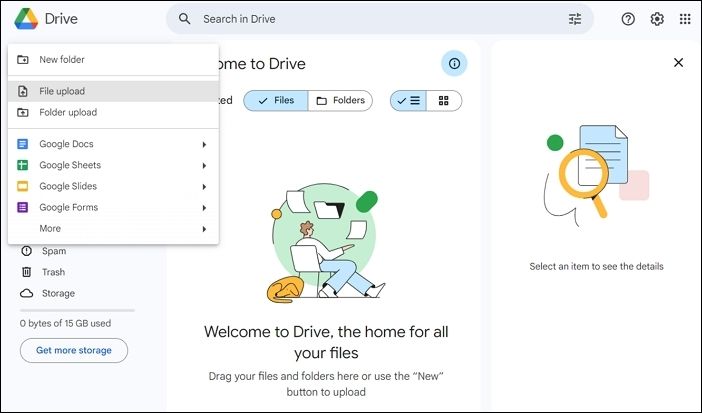
Schritt 3. Sobald Ihr Video hochgeladen ist, klicken Sie mit der rechten Maustaste darauf und klicken Sie auf "Freigeben" > "Freigeben".
Schritt 4. Wählen Sie anschließend unter Allgemeiner Zugriff die Option "Jeder mit dem Link" und kopieren Sie den Freigabelink.
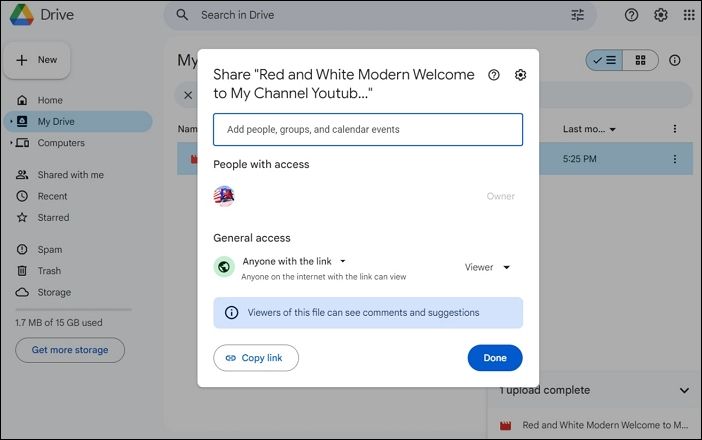
Schritt 5. Teilen Sie schließlich den Link mit anderen, damit diese das Video herunterladen können.
Weg 3. OneDrive
Genau wie Google Drive ist OneDrive eine weitere Cloud-Speicheroption. OneDrive bietet Ihnen ebenfalls 5 GB kostenlosen Speicherplatz, und wenn Sie Windows verwenden, können Sie die OneDrive-App auf Ihrem Computer starten und dann Ihre Videodateien hinzufügen, um sie in die Cloud hochzuladen. Sie können aber auch die Website von OneDrive nutzen.
Schritt 1. Gehen Sie zu onedrive.com und melden Sie sich mit Ihrem Microsoft-Konto an.
Schritt 2. Klicken Sie auf die Schaltfläche "Erstellen oder Hochladen" und wählen Sie Dateien oder Ordner.
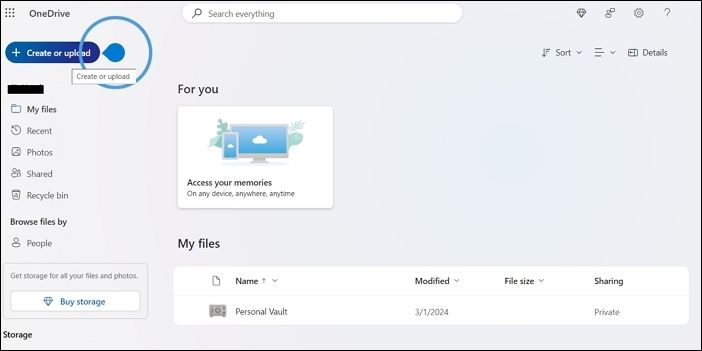
Schritt 3. Sobald Ihr Video hochgeladen ist, klicken Sie mit der rechten Maustaste darauf und wählen Sie "Teilen".
Schritt 4. Kopieren Sie den Freigabelink und teilen Sie ihn mit anderen, damit diese das Video auf ihren Computer herunterladen können.
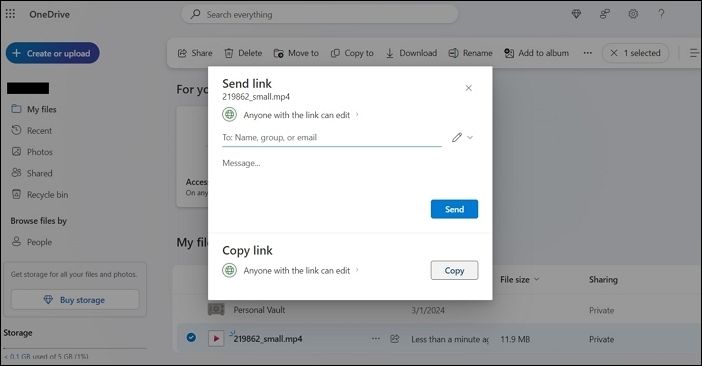
Weg 4. Dropbox
Sie können auch Dropbox verwenden. Kostenlose Nutzer können bis zu 2 GB Cloud-Speicher erhalten, und Sie können immer mehr bekommen, wenn Sie zu einem Premium-Tarif wechseln.
Schritt 1. Gehen Sie zu Dropbox.com und klicken Sie auf Anmelden, um Ihr kostenloses Konto zu erstellen.
Schritt 2. Klicken Sie im Dropbox-Dashboard auf "Hochladen oder ablegen" und wählen Sie Ihre Videodateien aus.

Schritt 3. Sobald Ihr Video hochgeladen ist, klicken Sie auf die Videodatei und wählen Sie "Teilen".

Schritt 4. Kopieren Sie den Videolink und teilen Sie die Dateien mit anderen.
☝🏻🤓Lesen Sie auch: Dropbox Zip-Datei zu groß (Lösungen & Alternative)
Weg 5. WeTransfer
Neben den Cloud-Speicherdiensten können Sie auch WeTransfer nutzen. Dabei handelt es sich um eine Online-Dateiübertragungslösung, die ein kostenloses Übertragungslimit von bis zu 2 GB bietet. Sie laden Ihre Dateien auf den Server hoch und erhalten per E-Mail einen Download-Link an die Adresse des Empfängers.
Schritt 1. Gehen Sie zunächst auf wetransfer.com.
Schritt 2. Klicken Sie auf "Dateien hinzufügen" und wählen Sie Ihre Videos aus.
Schritt 3. Geben Sie die E-Mail-Adresse des Empfängers und Ihre E-Mail-Adresse ein.
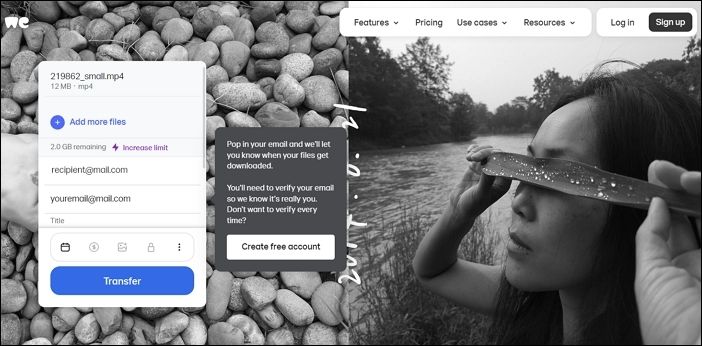
Schritt 4. Klicken Sie abschließend auf die Schaltfläche "Übertragen", um die Datei zu versenden. Der Empfänger erhält einen Link zum Herunterladen des Videos.
Zusätzlicher Tipp: Komprimieren von Dateien zur Überwindung von Dateigrößenbeschränkungen
Dies waren einige Methoden zur Übertragung großer Videodateien auf andere Geräte. Wenn Sie jedoch bei einer der Methoden an die Grenzen der Dateigröße stoßen, können Sie jederzeit Software zur Dateikomprimierung verwenden.
Durch die Dateikomprimierung wird die Dateigröße verringert, so dass die Dateien leichter mit anderen geteilt werden können. Allerdings kann die Komprimierung von Videodateien die Qualität des Videos beeinträchtigen. Daher ist diese Option möglicherweise nicht die beste, wenn Sie bei der Videoqualität Kompromisse eingehen können. Um Ihre Videodateien zu komprimieren, können Sie verschiedene Online-Tools oder Software wie WinRAR, HandBrake, VLC, FFmpeg usw. ausprobieren.
Zögern Sie nicht, diese praktische Seite mit Ihren Freunden und Ihrer Familie zu teilen.
Schlussfolgerung
Das waren also einige der schnellsten Möglichkeiten, große Videos auf einen anderen Computer zu übertragen. Jede Methode hat Vor- und Nachteile, von Dateiübertragungslösungen bis hin zum Cloud-Speicher. Wählen Sie also je nach Anwendungsfall die beste Methode, die Ihren Bedürfnissen entspricht.
Wenn Sie Ihre Videos nicht komprimieren möchten, können Sie auch die Software EaseUS Todo PCTrans verwenden, um Videos ohne Qualitätsverlust zu übertragen. Mit dieser Software können Sie effektiv große Dateien zwischen Computern übertragen, eine vollständige Sicherungskopie Ihres Computers erstellen und diese auf einen anderen Computer übertragen. Die Software hat mehrere Anwendungsfälle, die bei Ihren täglichen Computeraufgaben hilfreich sein können.
FAQs zum Versenden großer Videodateien
Wenn Sie weitere Fragen zum Senden großer Videodateien an einen anderen PC haben, finden Sie in den FAQs unten weitere Informationen:
1. Wie kann ich eine 20 GB große Videodatei versenden?
Um eine 20 GB große Videodatei zu versenden, müssen Sie die Premium-Versionen von Google Drive, Dropbox oder OneDrive verwenden. Abonnieren Sie deren Premium-Tarife, laden Sie Ihre Dateien hoch und teilen Sie sie mit anderen. Für eine kostenlose Lösung können Sie sich für FTP oder P2P-Dateiübertragung entscheiden. Diese Methoden erfordern jedoch zusätzliche technische Kenntnisse.
2. Kann ich ein großes Video per E-Mail versenden?
Nein, es ist nicht möglich, ein großes Video per E-Mail zu versenden. Die meisten E-Mail-Anbieter, wie Gmail oder Outlook, erlauben nur Dateianhänge von bis zu 25 MB. Sie können Ihre Videos jedoch jederzeit auf Cloud-Speicherdienste hochladen und den Link per E-Mail weitergeben.
3. Wie kann ich ein großes Video ohne Qualitätsverlust versenden?
Um eine große Videodatei ohne Qualitätsverlust zu versenden, können Sie Cloud-Speicherdienste oder Dateiübertragungsplattformen nutzen, die das Hochladen großer Dateien unterstützen. Sie können zum Beispiel TransferNow verwenden, mit dem Sie große Dateien mit bis zu 250 GB pro Übertragung senden können. Allerdings ist diese Funktion nur für Premium-Nutzer verfügbar.
Weitere Artikel & Tipps:
-
Deinstallation von Dev Home in Windows 11
![Artikelschreiber]() Maria / 2024-05-31
Maria / 2024-05-31 -
So reparieren Sie Apps und Programme in Windows 10/11
![Artikelschreiber]() Maria / 2024-11-28
Maria / 2024-11-28
